Aplicação Indesejada My Mac Speedup (Mac)
Vírus MacTambém conhecido como: Aplicação potencialmente indesejada My Mac Speedup
Faça uma verificação gratuita e verifique se o seu computador está infectado.
REMOVER AGORAPara usar a versão completa do produto, precisa de comprar uma licença para Combo Cleaner. 7 dias limitados para teste grátis disponível. O Combo Cleaner pertence e é operado por RCS LT, a empresa-mãe de PCRisk.
Como remover "My Mac Speedup" do Mac?
O que é "My Mac Speedup"?
Os desenvolvedores de My Mac Speedup oferecem esta aplicação para que os computadores Mac sejam reparados, limpos e rápidos. Geralmente, esta aplicação é promovida como uma ferramenta que ajuda as pessoas a otimizar os seus sistemas operacionais MacOS. É apresentada como uma aplicação legítima, no entanto, também é conhecida por ser uma aplicação potencialmente indesejada (API). Isso é porque está a ser promovido/distribuído usando um método "agregação". Isso significa que há uma grande hipótese de que a maioria das pessoas instalem-nas sem intenção ou inadvertidamente.
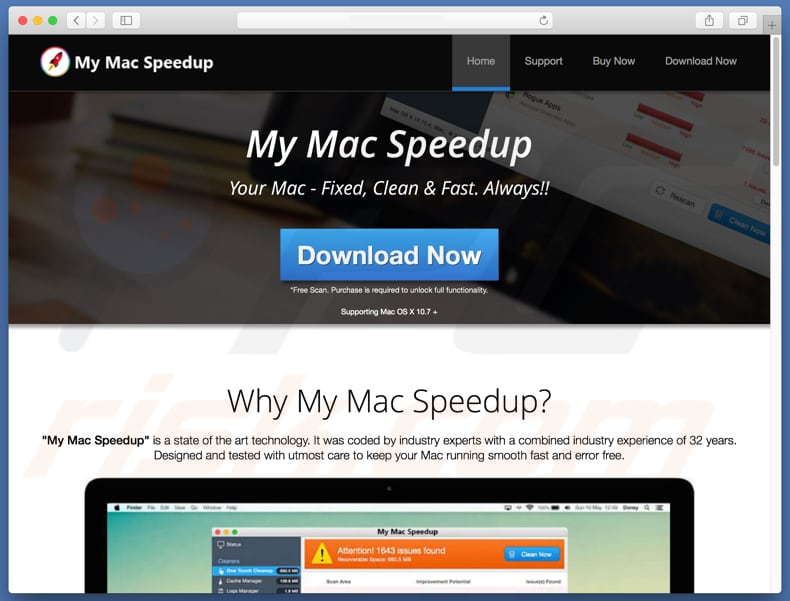
My Mac Speedup inclui ferramentas como: "Cache Manager", "Logs Manager", "Trash Manager", "Extra Languages", "Rogue Apps", "Uninstaller" e assim por diante. Todas as ferramentas disponíveis supostamente fazem com que os computadores Mac funcionem mais rapidamente, ajudam os seus utilizadores a livrarem-se de aplicações indesejadas, economizar espaço, corrigir vários problemas do sistema e assim por diante. No entanto, essas ferramentas só podem ser usadas se uma versão completa do My Mac Speedup for comprada (se a aplicação estiver ativada). Caso contrário, a única coisa que os utilizadores podem fazer é verificar os seus computadores Mac, mas não executar ações adicionais. Muitas vezes, as aplicações potencialmente indesejadas, depois que uma verificação é concluída, exibem uma lista de vários problemas que precisam ser corrigidos para melhorar o desempenho do computador ou optimizá -lo de alguma outra forma. É comum as APIs exibirem resultados falsos, o que torna mais fácil convencer as pessoas a comprar uma aplicação específica, para resolver todos os problemas detectados. Esse comportamento é muito comum entre aplicações que estão a ser promovidas usando o método "agregação" mencionado anteriormente. Por isso, não é recomendável confiar nessas aplicações. É possível que My Mac Speedup também seja uma das aplicações desse tipo. Além disso, muitas vezes o método "agregação" é usado para promover várias APIs numa, o que significa que é possível que durante a instalação do My Mac Speedup alguns sequestradores de navegador ou também aplicações do tipo adware tenham sido instaladas. Essas aplicações indesejadas geralmente são projetados para recolher várias informações, alimentar os seus utilizadores com anúncios, redirecionar para sites não confiáveis e assim por diante. Aconselhamos remover a aplicação desse tipo o mais rápido possível.
| Nome | Aplicação potencialmente indesejada My Mac Speedup |
| Tipo de Ameaça | Malware Mac, vírus Mac |
| Sintomas | O seu Mac ficou mais lento do que o normal, vê anúncios pop-up indesejados, é redirecionado para sites obscuros. |
| Métodos de distribuição | Anúncios pop-up enganosos, instaladores de software gratuito (agregação), descarregamento de instaladores torrent. |
| Danos | Rastreio de navegação na Internet (possíveis problemas de privacidade), exibição de anúncios indesejados, redirecionamentos para sites obscuros, perda de informação privada. |
| Remoção |
Para eliminar possíveis infecções por malware, verifique o seu computador com software antivírus legítimo. Os nossos investigadores de segurança recomendam a utilização do Combo Cleaner. Descarregar Combo CleanerO verificador gratuito verifica se o seu computador está infectado. Para usar a versão completa do produto, precisa de comprar uma licença para Combo Cleaner. 7 dias limitados para teste grátis disponível. O Combo Cleaner pertence e é operado por RCS LT, a empresa-mãe de PCRisk. |
A Internet está cheia de aplicações potencialmente indesejadas que são semelhantes a My Mac Speedup Super Mac Cleaner, Mac Speedup Pro, Advanced Mac Cleaner.. Neste caso, todas essas aplicações supostamente otimizam os sistemas MacOS. Regra geral, os seus desenvolvedores promovem-nas como ferramentas úteis capazes de fornecer aos utilizadores uma variedade de recursos. No entanto, na maioria das vezes, essas promoções são apenas tentativas de enganar as pessoas para que descarreguem e usem uma determinada aplicação potencialmente indesejada. Além disso, muitas vezes as aplicações desse tipo não funcionam da maneira como foram promovidas.
Como é que as aplicações potencialmente indesejadas foram instaladas no meu computador?
Neste caso, uma das maneiras possíveis de descarregar (e depois de instalar) My Mac Speedup é fazê-lo usando o seu site oficial. No entanto, como mencionamos na nossa introdução, é muito provável que a maioria dos utilizadores a instale inadvertidamente/sem intenção de fazê-lo. Isso geralmente acontece quando os utilizadores clicam nos anúncios intrusivos/indesejados que são capazes de executar scripts projetados para descarregar e instalar APIs. Ou quando os desenvolvedores de software usam um método de marketing fraudulento denominado "agregação". A agregação é um método que está a ser usado para enganar as pessoas para que descarreguem ou instalem várias aplicações indesejadas juntamente com outros softwares desejados. Os desenvolvedores não divulgam informações sobre apps indesejadas agregadas em instalações de instalação ou descarregamento corretamente. Colocam (ocultam)-nos nas configurações "Personalizadas", "Avançadas" e outras configurações semelhantes das acima mencionados. No entanto, as instalações indesejadas (ou descarregamentos) geralmente acontecem somente quando as pessoas saltam as etapas de instalação/descarregamento (ou clicar em anúncios não confiáveis).
Como evitar a instalação de aplicações potencialmente indesejadas?
Seja cauteloso ao descarregar, instalar softwares e clicar em vários anúncios. Descarregue o software apenas de fontes oficiais (websites), usando links direto. Evite o uso de redes peer-to-peer (como clientes de torrent, eMule e assim por diante), descarregadores/instaladores de software de terceiros e outras ferramentas não confiáveis. aconselhamos que instale e descarregue o software com cuidado, verifique sempre as opções "Personalizadas", "Avançadas" e outras opções de configuração de instalação. Certifique-se de que não há caixas de seleção marcadas por padrão também. A maioria dos anúncios na Internet parece ser legítima, no entanto, uma vez clicados, alguns deles podem redirecionar as pessoas para sites não confiáveis. Normalmente, esses anúncios costumam causar redirecionamentos para sites duvidosos e questionáveis, como jogos, encontros de adultos, pornografia e assim por diante. Se esses redirecionamentos indesejados e/ou aleatórios acontecerem com bastante frequência, é muito provável que haja alguma aplicação indesejada instalada. Verifique se há entradas de navegador web suspeitas (plug-ins, complementos, extensões, etc.) instaladas no seu navegador (ou computador) e desinstale-as o mais rápido possível. Aplica-se a programas instalados num computador já infectado com APIs, recomendamos executar uma verificação com Combo Cleaner Antivirus para Windows e eliminá-las automaticamente.
Screenshot do instalador do My Mac Speedup:
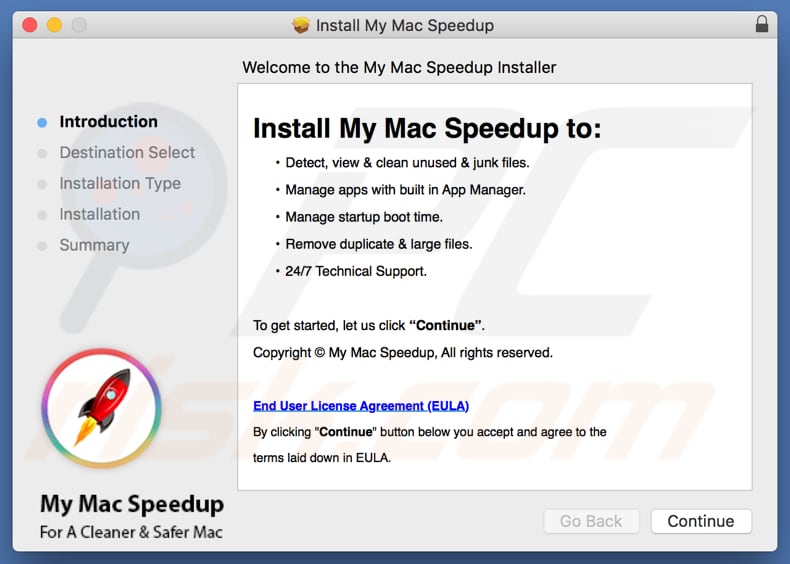
Screenshot da aplicação My Mac Speedup:
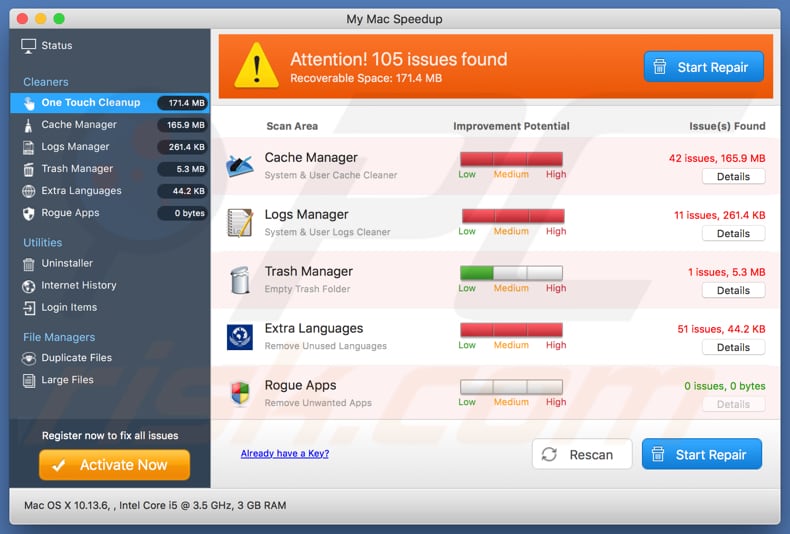
Aparência da app My Mac Speedup (GIF):

NOTA IMPORTANTE! My Mac Speedup adiciona-se à lista de aplicações que são executadas automaticamente após cada registo de utilizador. Portanto, antes de iniciar, execute estes passos:
- Vá para Preferências de Sistema-> Utilizadores & Grupos.
- Clique na sua conta (também conhecido como utilizador atual).
- Clique em Itens de Login.
- Procure pela entrada "My Mac Speedup". Selecione-a e clique no "-" botão para removê-la.

Remoção automática instantânea do malware:
A remoção manual de ameaças pode ser um processo moroso e complicado que requer conhecimentos informáticos avançados. O Combo Cleaner é uma ferramenta profissional de remoção automática do malware que é recomendada para se livrar do malware. Descarregue-a clicando no botão abaixo:
DESCARREGAR Combo CleanerAo descarregar qualquer software listado no nosso website, concorda com a nossa Política de Privacidade e Termos de Uso. Para usar a versão completa do produto, precisa de comprar uma licença para Combo Cleaner. 7 dias limitados para teste grátis disponível. O Combo Cleaner pertence e é operado por RCS LT, a empresa-mãe de PCRisk.
Menu rápido:
- O que é "My Mac Speedup"?
- PASSO 1. Remova os ficheiros e pastas relacionados à API do OSX.
- PASSO 2. Remova as extensões fraudulentas do Safari.
- PASSO 3. Remova os complementos fraudulentos do Google Chrome.
- PASSO 4. Remova os plug-ins potencialmente indesejados do Mozilla Firefox.
O vídeo demonstra como remover a aplicação indesejada My Mac Speedup usando Combo Cleaner:
Remoção de aplicações potencialmente indesejadas:
Remoção de aplicações potencialmente indesejadas da sua pasta "Aplicações":

Clique no ícone Finder. Na janela do Finder, selecione "Aplicações". Na pasta de aplicações, procure "MPlayerX", "NicePlayer" ou outras aplicações suspeitas e arraste-as para a Reciclagem. Após remover as aplicações potencialmente indesejadas que causam anúncios online, verifique o seu Mac por qualquer componente indesejado.
DESCARREGAR removedor de infeções por malware
Combo Cleaner faz uma verificação se o seu computador estiver infetado. Para usar a versão completa do produto, precisa de comprar uma licença para Combo Cleaner. 7 dias limitados para teste grátis disponível. O Combo Cleaner pertence e é operado por RCS LT, a empresa-mãe de PCRisk.
Remova os ficheiros e pastas relacionados a aplicação potencialmente indesejada my mac speedup:

Clique no ícone do Finder, no menu de barras. Escolha Ir, e clique em Ir para Pasta...
 Verifique por ficheiros gerados por adware na pasta /Library/LaunchAgents:
Verifique por ficheiros gerados por adware na pasta /Library/LaunchAgents:

Na pasta Ir para...barra, tipo: /Library/LaunchAgents
 Na pasta "LaunchAgents", procure por ficheiros adicionados recentemente suspeitos e mova-os para a Reciclagem. Exemplos de ficheiros gerados pelo adware - “installmac.AppRemoval.plist”, “myppes.download.plist”, “mykotlerino.ltvbit.plist”, “kuklorest.update.plist”, etc. Comumente o adware instala vários ficheiros no mesmo string.
Na pasta "LaunchAgents", procure por ficheiros adicionados recentemente suspeitos e mova-os para a Reciclagem. Exemplos de ficheiros gerados pelo adware - “installmac.AppRemoval.plist”, “myppes.download.plist”, “mykotlerino.ltvbit.plist”, “kuklorest.update.plist”, etc. Comumente o adware instala vários ficheiros no mesmo string.
 Verifique para adware gerado por ficheiros na pasta /Library/Application Support:
Verifique para adware gerado por ficheiros na pasta /Library/Application Support:

Na pasta Ir para...barra, tipo: /Library/Application Support
 Na pasta "Application Support", procure qualquer pasta suspeita recém-adicionada. Por exemplo, "MPlayerX" ou tese "NicePlayer" e mova as pastas para a Reciclagem.
Na pasta "Application Support", procure qualquer pasta suspeita recém-adicionada. Por exemplo, "MPlayerX" ou tese "NicePlayer" e mova as pastas para a Reciclagem.
 Verifique por ficheiros gerados por adware na pasta ~/Library/LaunchAgents:
Verifique por ficheiros gerados por adware na pasta ~/Library/LaunchAgents:

Na barra Ir para Pasta, escreva: ~/Library/LaunchAgents

Na pasta "LaunchAgents", procure por ficheiros adicionados recentemente suspeitos e mova-os para a Reciclagem. Exemplos de ficheiros gerados pelo adware - “installmac.AppRemoval.plist”, “myppes.download.plist”, “mykotlerino.ltvbit.plist”, “kuklorest.update.plist”, etc. Comumente o adware instala vários ficheiros no mesmo string.
 Verifique por ficheiros gerados por adware na pasta /Library/LaunchDaemons:
Verifique por ficheiros gerados por adware na pasta /Library/LaunchDaemons:
 Na pasta Ir para...barra, tipo: /Library/LaunchDaemons
Na pasta Ir para...barra, tipo: /Library/LaunchDaemons

Na pasta "LaunchDaemons", procure qualquer ficheiro suspeito recém-adicionado. Por exemplo “com.aoudad.net-preferences.plist”, “com.myppes.net-preferences.plist”, "com.kuklorest.net-preferences.plist”, “com.avickUpd.plist”, etc., e mova-os para a Reciclagem.
 Verifique o seu Mac com o Combo Cleaner:
Verifique o seu Mac com o Combo Cleaner:
Se seguiu todas as etapas na ordem correta, o Mac deve estar livre de infecções. Para ter certeza de que seu sistema não está infectado, execute uma verificação com o Combo Cleaner Antivirus. Descarregue-o AQUI. Depois de descarregar o ficheiro, clique duas vezes no instalador combocleaner.dmg, na janela aberta, arraste e solte o ícone Combo Cleaner no topo do ícone Applications. Agora abra a sua barra de lançamento e clique no ícone Combo Cleaner. Aguarde até que o Combo Cleaner atualize seu banco de dados de definições de vírus e clique no botão "Start Combo Scan".

O Combo Cleaner irá analisar o seu Mac em pesquisa de infecções por malware. Se a verificação antivírus exibir "nenhuma ameaça encontrada", isso significa que pode continuar com o guia de remoção, caso contrário, é recomendável remover todas as infecções encontradas antes de continuar.

Depois de remover os ficheiros e pastas gerados pelo adware, continue a remover extensões fraudulentas dos seus navegadores de Internet.
Remoção do aplicação potencialmente indesejada my mac speedup dos navegadores de Internet:
 Remova extensões fraudulentas do Safari:
Remova extensões fraudulentas do Safari:
Remova aplicação potencialmente indesejada my mac speedup as extensões relacionada ao Safari:

Abra o navegador Safari, a partir do menu de barra, selecione "Safari" e clique em "Preferências ...".

Na janela de preferências, selecione "Extensões" e procure por qualquer extensão suspeita recém-instalada. Quando localizada clique no botão "Desinstalar" ao lado dela/delas. Note que pode desinstalar seguramente todas as extensões do seu navegador Safari - não são cruciais para o funcionamento normal do navegador.
- Se continuar a ter problemas com redirecionamentos de navegador e anúncios indesejados - Restaure o Safari.
 Remova os plugins fraudulentos do Mozilla Firefox:
Remova os plugins fraudulentos do Mozilla Firefox:
Remova aplicação potencialmente indesejada my mac speedup add-ons relacionados ao Mozilla Firefox:

Abra o navegador Mozilla Firefox. No canto superior direito do ecrã, clique no botão "Abrir Menu" (três linhas horizontais). No menu aberto, escolha "Add-ons".

Escolha o separador "Extensões" e procure os complementos suspeitos recém-instalados. Quando localizado clique no botão "Desinstalar" ao lado dele/deles. Note que pode desinstalar seguramente todas as extensões do seu navegador Mozilla Firefox - não são cruciais para o funcionamento normal do navegador.
Se continuar a ter problemas com redirecionamentos de navegador e anúncios indesejados - Restaure o Mozilla Firefox.
 Remova as extensões fraudulentas do Google Chrome:
Remova as extensões fraudulentas do Google Chrome:
Remova aplicação potencialmente indesejada my mac speedup add-ons relacionados ao Google Chrome:

Abra o Google Chrome e clique no botão "menu Chrome" (três linhas horizontais), localizado no canto superior direito da janela do navegador. A partir do menu flutuante, escolha "Mais Ferramentas" e selecione "Extensões".

Escolha a janela "Extensões" e procure os add-ons suspeitos recém-instalados. Quando localizado clique no botão "Reciclagem" ao lado dele/deles. Note que pode desinstalar seguramente todas as extensões do seu navegador Google Chrome - não são cruciais para o funcionamento normal do navegador.
Se continuar a ter problemas com redirecionamentos de navegador e anúncios indesejados - Restaure o Google Chrome.
Partilhar:

Tomas Meskauskas
Pesquisador especialista em segurança, analista profissional de malware
Sou um apaixonado por segurança e tecnologia de computadores. Tenho experiência de mais de 10 anos a trabalhar em diversas empresas relacionadas à resolução de problemas técnicas e segurança na Internet. Tenho trabalhado como autor e editor para PCrisk desde 2010. Siga-me no Twitter e no LinkedIn para manter-se informado sobre as mais recentes ameaças à segurança on-line.
O portal de segurança PCrisk é fornecido pela empresa RCS LT.
Pesquisadores de segurança uniram forças para ajudar a educar os utilizadores de computadores sobre as mais recentes ameaças à segurança online. Mais informações sobre a empresa RCS LT.
Os nossos guias de remoção de malware são gratuitos. Contudo, se quiser continuar a ajudar-nos, pode-nos enviar uma ajuda, sob a forma de doação.
DoarO portal de segurança PCrisk é fornecido pela empresa RCS LT.
Pesquisadores de segurança uniram forças para ajudar a educar os utilizadores de computadores sobre as mais recentes ameaças à segurança online. Mais informações sobre a empresa RCS LT.
Os nossos guias de remoção de malware são gratuitos. Contudo, se quiser continuar a ajudar-nos, pode-nos enviar uma ajuda, sob a forma de doação.
Doar
▼ Mostrar comentários